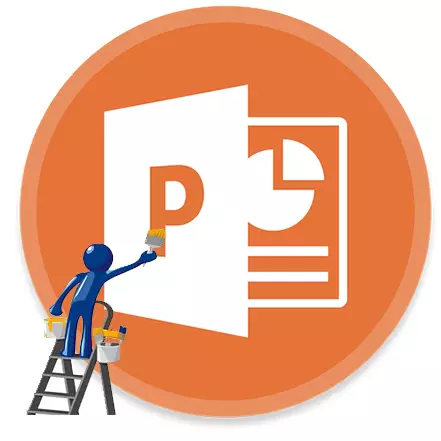
په عجیب ډول، په کافي اندازه، د پاورپواینټ پریزنټشن کې متن ممکن د دې مینځپانګې حقیقت کې شتون ولري، بلکه د ډیزاین په شرایطو هم. په هرصورت، د ډیزاین سابقه او د میډیا فایلونه یو د سلایډ سټایل دی. نو تاسو کولی شئ په خوندي ډول د متن رنګ بدل کړئ ترڅو واقعیا عصبي عکس رامینځته کړئ.
په پاورپواینټ بدلول
د پاورپواینټ کې د متني معلوماتو سره د کار کولو لپاره پراخه اختیارونه شتون لري. دا کولی شي دا په ویروس لارو هم رنګ کړي.1 میتود: معیاري میتود
د جوړ شوي وسایلو سره د عادي متن ب format ه کول.
- کار کولو لپاره، موږ د پریزنټشن اصلي ټب ته اړتیا لرو، کوم چې "کور" نومیږي.
- د نورو کار دمخه، د سرلیک یا مینځپانګې په ساحه کې د متن مطلوب ټوټه وټاکئ.
- دلته د "فونټ" ساحه کې یو ت button ۍ شتون لري چې د متن سره "A". معمولا په متناسب سور کې.
- کله چې تاسو پخپله کلیک وکړئ په ټاکل شوي رنګ کې به د ټاکل شوي متن سره پیل شي - پدې حالت کې، په سور کې، په سور کې.
- د نورو تفصيلي تنظیماتو خلاصولو لپاره، د ت button ۍ په پای کې په تیر کې کلیک وکړئ.
- یو مینو به خلاص شي چیرې چې تاسو نور اختیارونه موندلی شئ.
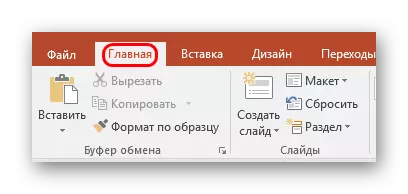

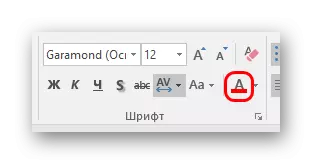

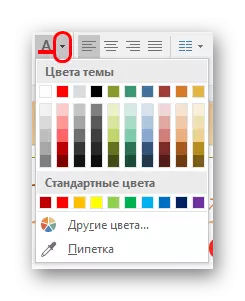
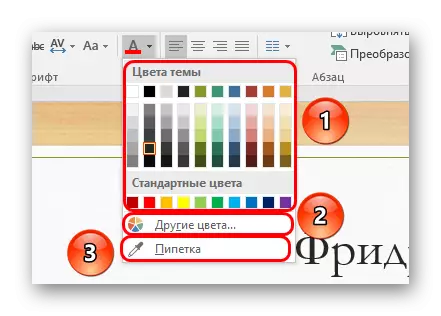
- د موضوع "موضوعاتو" ساحه د معیاري سیوري سیټ وړاندې کوي، او همدارنګه د دې موضوع ډیزاین کې کارول کیږي.
- "نور رنګونه" به ځانګړې کړکۍ پرانیزي.
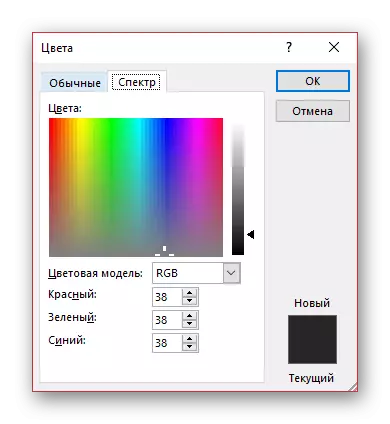
دلته تاسو کولی شئ د مطلوب سیوري یو نخښه انتخاب وکړئ.
- "PIPTEP" به تاسو ته اجازه درکړي چې په سلایډ کې مطلوب برخه وټاکئ، هغه رنګ چې د نمونې لپاره به اخیستل کیږي غوره کړئ. دا د یو رنګ لپاره مناسب دی چې د سلایډ - عکسونو، آثارو برخو څخه د هر ډول عناصرو سره ټون رامینځته کړي، او داسې نور.
میتود ساده دی او د متن مهمې ساحو ځانګړي کولو لپاره خورا ښه دی.
2 میتود: د ټیمپلیټونو کارول
دا میتود د قضیو لپاره خورا مناسب دی کله چې اړینه وي چې په مختلف سلایډونو کې د متن ځینې برخې رامینځته کړي. البته، تاسو کولی شئ د لومړي میتود په کارولو سره په لاسي ډول ترسره کړئ، مګر پدې حالت کې به دا ګړندی وي.
- تاسو اړتیا لرئ "لید" ټب ته لاړشئ.
- دلته د "سلاید نمونه" ت button ۍ ده. دا باید فشار راوړل شي.
- دا به کارن د سلایډ ټیمپلیټونو سره کار کولو برخې ته ورسوي. دلته به تاسو اړتیا ولرئ "کور" ټب ته لاړشئ. اوس تاسو کولی شئ د لومړي میتود څخه معیاري او پیژندل شوي توکي د متن ب format ه ته وګورئ. ورته رنګ باندې پلي کیږي.
- تاسو باید د مینځپانګو یا سرلیکونو لپاره په ساحو کې مطلوب متن عناصر وټاکئ او مطلوب رنګ ورکړئ. د دې کولو لپاره، د موجوده ټیمپلیټونو دواړه سره سم او پخپله رامینځته کیږي.
- د کار په پای کې، تاسو باید د خپل نوم ترتیب ورکړئ ترڅو دا د آرام په مقابل کې روښانه کړئ. د دې کولو لپاره، د "نوم" "ت button ۍ خدمت کوي.
- اوس تاسو کولی شئ دا حالت د "نږدې نمونې اکر" ت button ۍ په کلیک کولو سره وتړئ.
- په دې ډول جوړ شوي نمونه په هر سلایډ کې پلي کیدی شي. دا مطلوب دی چې دا هیڅ معلومات نلري. دا د لاندې په توګه کارول کیږي - تاسو باید د ښي ماؤس ت button ۍ په ښي لیست کې په ښي سلایډ کې کلیک وکړئ او په پاپ اپ مینو کې "ګیوټ" وټاکئ.
- د خالي ځایونو لیست خلاصیږي. د دوی په مینځ کې باید خپل ځان ومومي. د متن برخې په نښه شوي کله چې د ټیمپلیټ تنظیم کولو پر مهال ورته رنګ ولري لکه څنګه چې د ترتیب رامینځته کول.
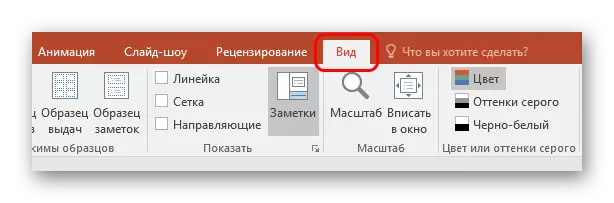

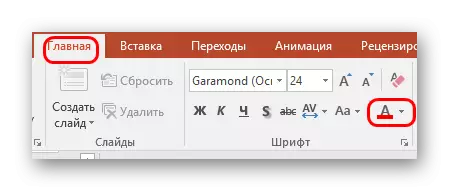
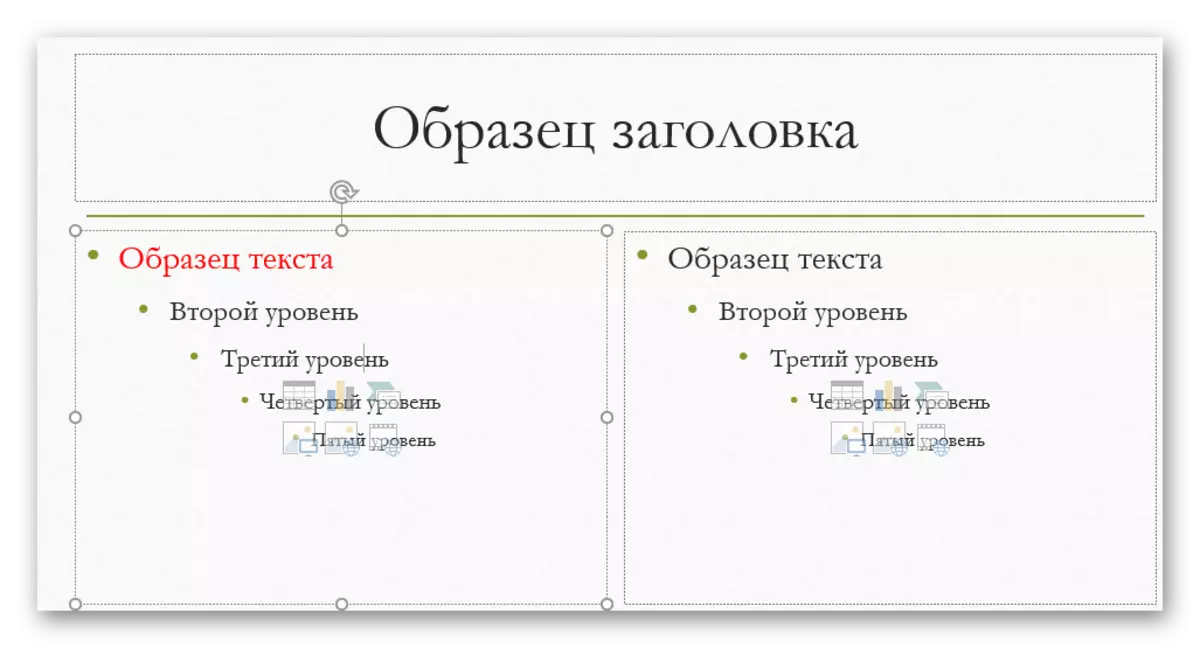

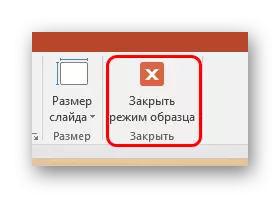
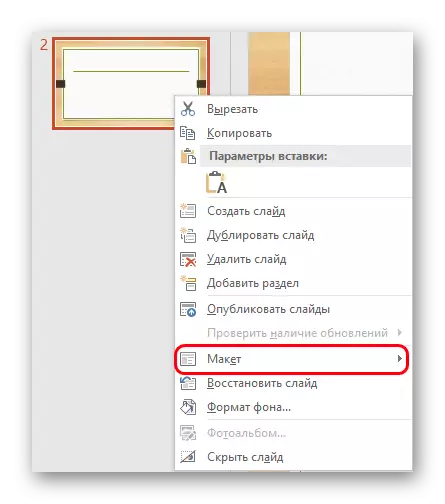
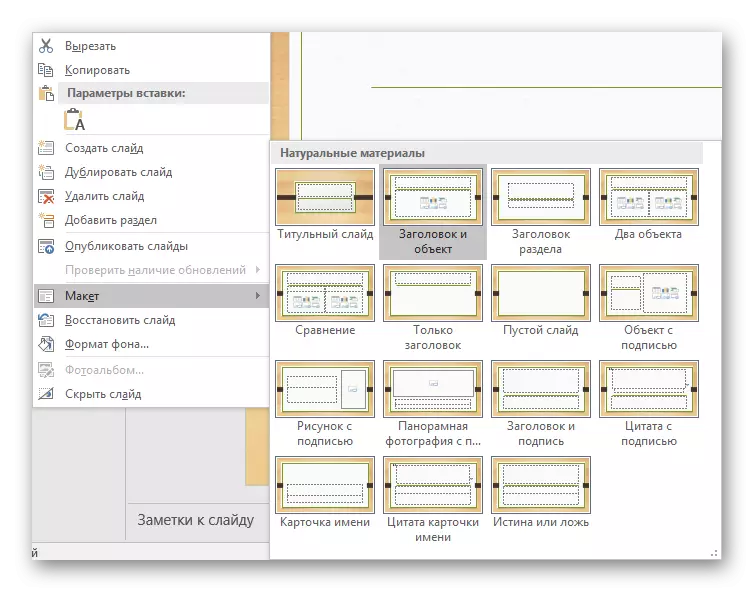
دا میتود تاسو ته اجازه درکوي په مختلف سلایډونو کې د ورته ډول برخو رنګ بدلولو لپاره ترتیب چمتو کړئ.
3 میتود: د سرچینې فارمیټ کولو سره دننه کړئ
که د کوم دلیل لپاره په پاورپواینټ کې متن رنګ بدل نکړي، تاسو کولی شئ دا د بلې سرچینې څخه دننه کړئ.
- د دې کولو لپاره، د مثال په توګه، د مایکروسافټ په کلمه کې. دا به اړینه وي چې مطلوب متن ولیکئ او د خپل رنګ رنګ او همدارنګه په پریزنټشن کې بدل کړئ.
- اوس تاسو اړتیا لرئ دا ساحه د ښي ماؤس ت button ۍ له لارې کاپي کړئ، یا د "CTRL" کلیدي ترکیب په کارولو سره.
- په سم ځای کې دمخه په پاورپواینټ کې، تاسو اړتیا لرئ دا برخه د ښي ماؤس ت button ۍ په کارولو سره دننه کړئ. د پاپ اپ مینو په پورتنۍ برخه کې به د اضافه کولو اختیار لپاره 4 آیکن وي. موږ دوهم اختیار ته اړتیا لرو - "لومړنۍ ب ting ه خوندي کول".
- پلاټ داخل شوی، د رنګ سره دمخه د رنګ نصبولو سره نصب شوی، فونټ او اندازې. دا ممکن اړین وي چې د اضافی دوه اړخونو تنظیم کړئ.
لوست: څنګه د MS ټکو کې د متن رنګ بدل کړئ.

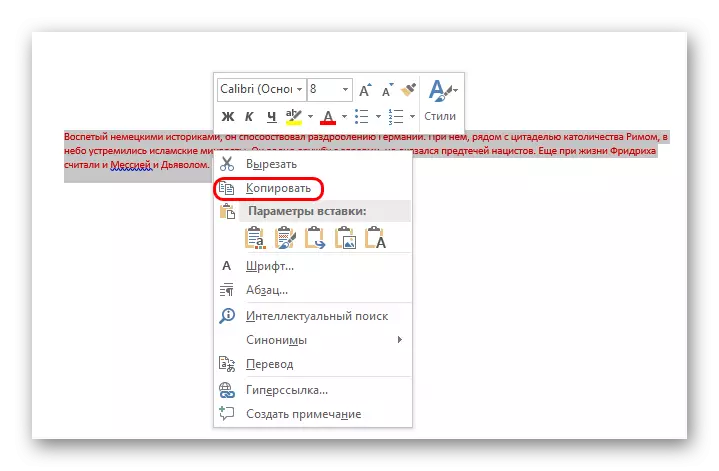
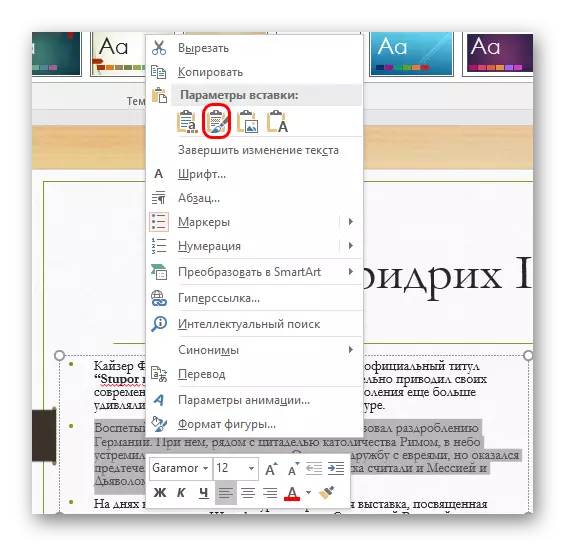
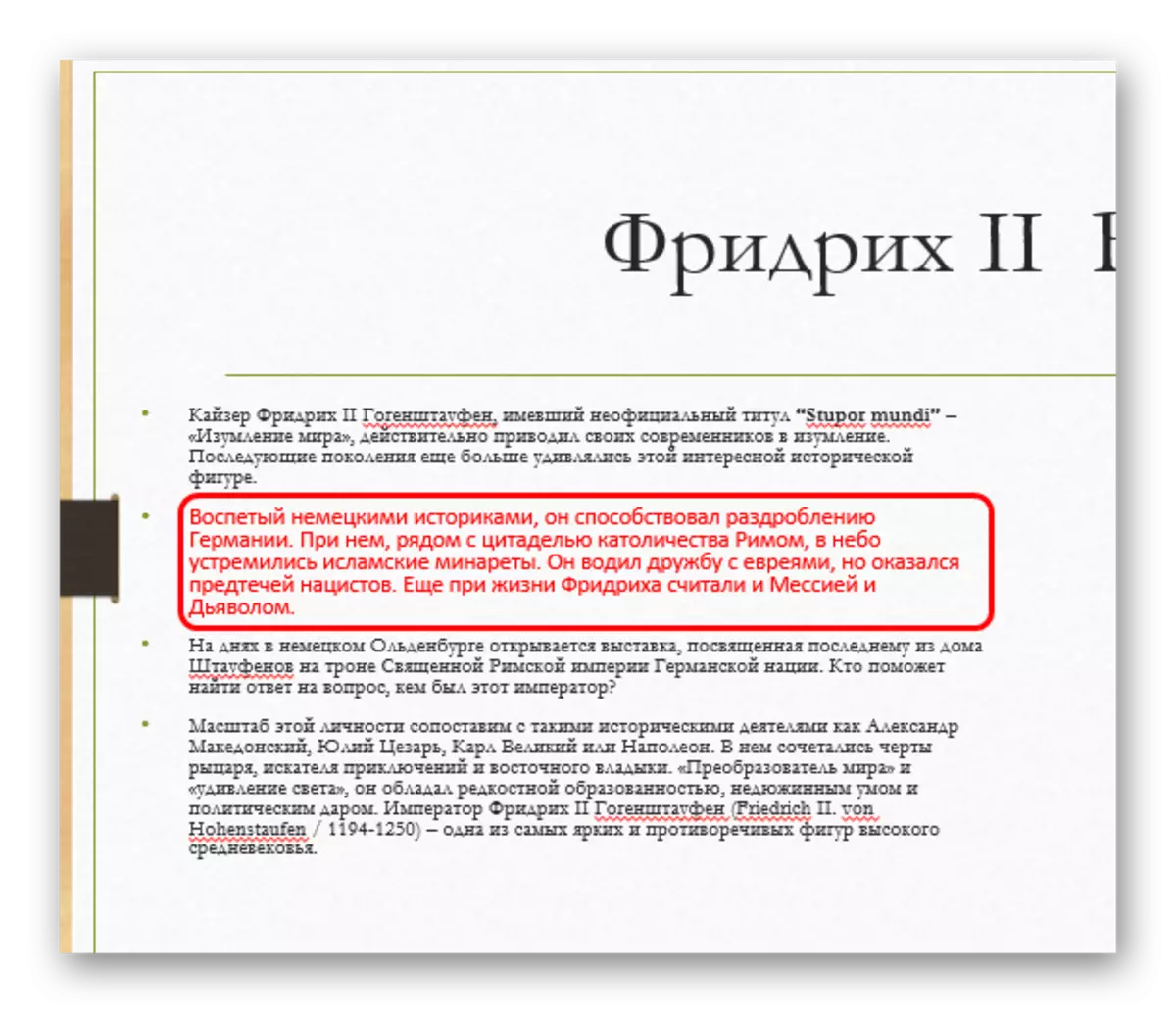
دا میتود د قضیو لپاره مناسب دی کله چې یو خطر په پریزنټشن کې د معمول رنګ بدلون سره مداخله کوي.
څلورم میتود: د ټکی ایډیټ کول
په پریزنټشن کې متن ممکن نه یوازې د سرلیکونو او د مینځپانګې ساحې کې وي. دا ممکن د سټایلیسټیک څیز په ب .ه وي چې کلمه ویل کیږي.
- تاسو کولی شئ د ننوتلو ټب له لارې داسې اجزا اضافه کړئ.
- دلته د "متن" ساحه کې د "کلمه اضافه کولو" ساحه شتون لري، یو څه په یوه زړه پوري لیک "a" یو څه "a" انځوروي.
- د بشپړ اختیارونو څخه د انتخاب مینو کلیک کول خلاص کیږي. دلته ټول ډولونه نه یوازې په رنګ کې متنوع دي، مګر د سټایل او تاثیراتو لخوا هم.
- د ډیزاین ساحې غوره کولو وروسته به په اوتومات ډول د سلایډ مرکز کې څرګند شي. دا کولی شي نور کروندو ته ځای په ځای کړي - د مثال په توګه، د سلایډ سرۍ لپاره ځای.
- د رنګ بدلولو لپاره بشپړ مختلف وسیلې شتون لري - دا د کلستر سټایلونو کې د نوي فارمیټ ټب کې دي.
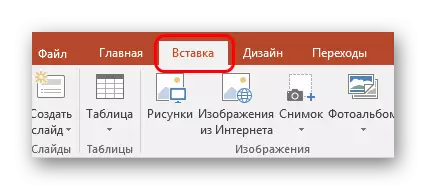
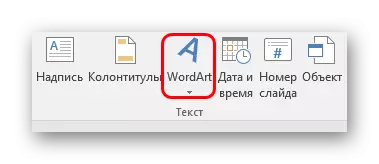


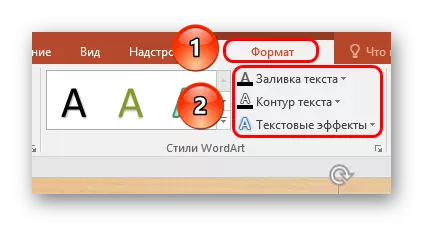
- د متن ډکول یوازې د داخل شوي معلوماتو لپاره پخپله رنګ ټاکي.
- د "متن سرکیټ" تاسو ته اجازه درکوي چې د تورو د رامینځته کولو لپاره سیوري غوره کړئ.
- "متن تاثیر" به د مختلف ځانګړي اضافو اضافه کولو ته اجازه ورکړي - د مثال په توګه، یوه سیوري.
دا میتود تاسو ته اجازه درکوي چې د غیر معمولي لید سره د لیدونکي لاسلیکونو او سرلیکونو رامینځته کړي.
5 میتود: د ډیزاین تثبیت کول
دا میتود تاسو ته اجازه درکوي چې د متن څخه کار واخلئ کله چې د ټیمپلیټونو کارولو پر مهال د متن څخه رنګ تنظیم کړئ.
- د "ډیزاین" جدول د پریزنټشن موضوعات لري.
- کله چې دوی بدل شي، نه یوازې د سلایډونو شالید بدلیږي، مګر د متن ب format ه هم. دا مفهوم دواړه رنګ او فونټونه شامل دي، او په نړۍ کې هرڅه.
- د دې موضوعاتو بدلول هم تاسو ته اجازه درکوي چې متن بدل کړئ، که څه هم دا دومره مناسب ندي چې څنګه دا په لاسي ډول ترسره کړو. مګر که تاسو ژور یاست، نو تاسو هغه څه ومومئ چې موږ ورته اړتیا لرو. دا به سیمې ته "اختیارونو" ته اړتیا ولري.
- دلته به تاسو اړتیا ولرئ په ت button ۍ باندې کلیک وکړئ، د خیمو موضوع مینو خلاص کړئ.
- په پاپ اپ مینو کې، موږ اړتیا لرو د لومړي "رنګ" توکي غوره کړو، او دلته به تاسو دې ټیټ اختیار ته اړتیا ولرئ - "رنګونه تنظیم کړئ.
- په موضوع کې د هر برخې ګوټ د سمولو لپاره یو ځانګړی مینو به پرانيږدي. دلته خورا لومړی اختیار "متن / شالید - تیاره 1" - تاسو ته اجازه درکوي د متن معلوماتو لپاره رنګ غوره کړئ.
- د انتخاب کولو وروسته، تاسو اړتیا لرئ د "خوندي" ت button ۍ باندې کلیک وکړئ.
- بدلون به سمدلاسه په ټولو سلایډونو کې واقع شي.
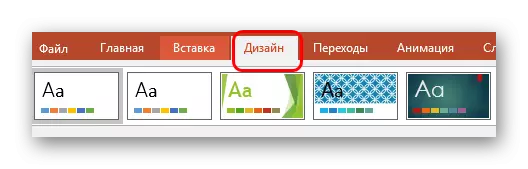
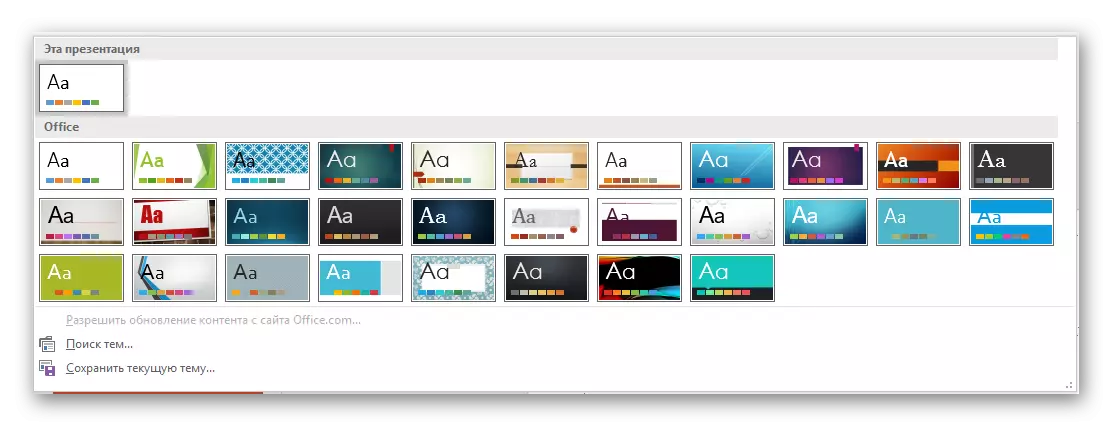

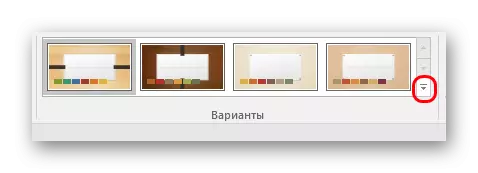
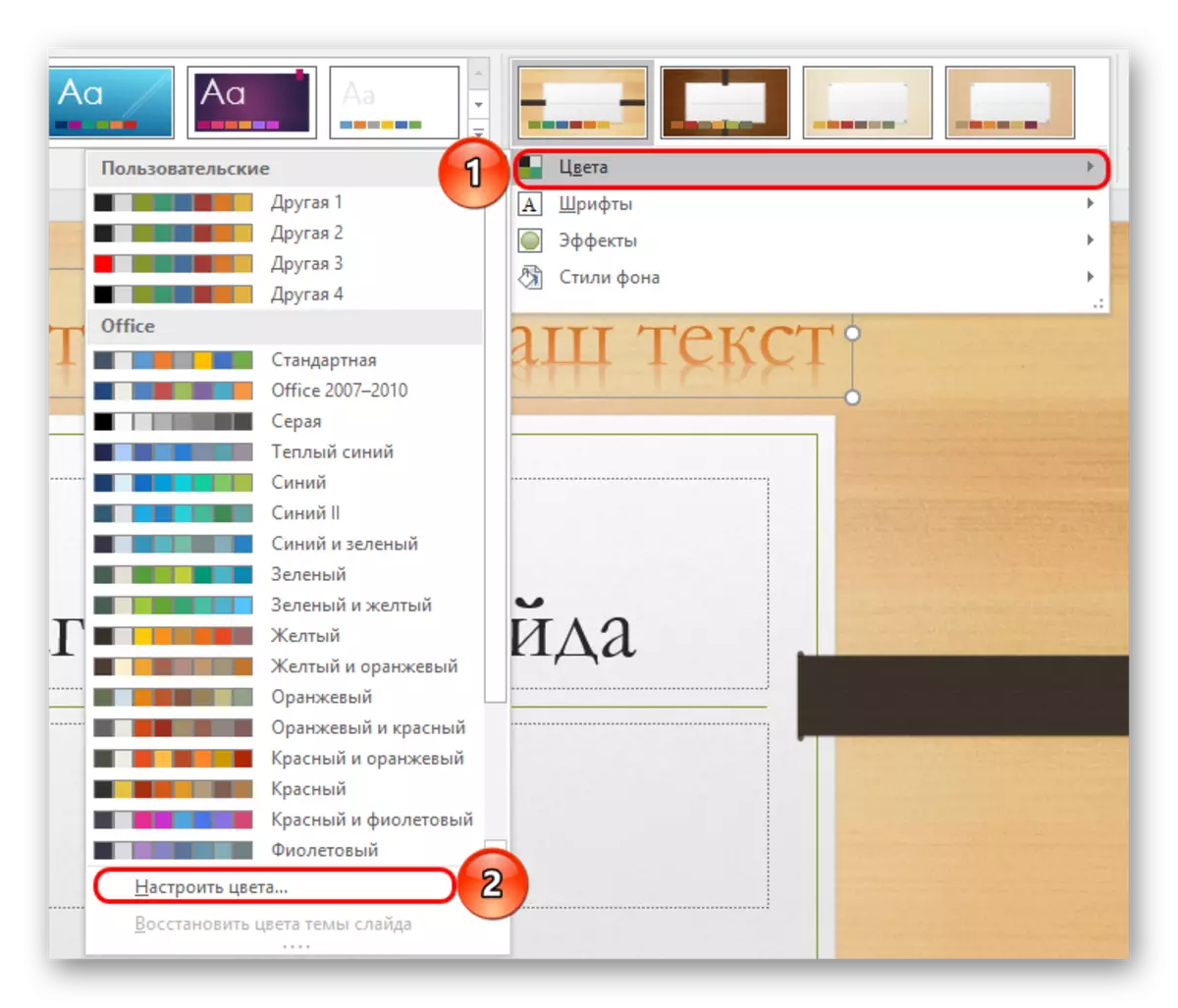
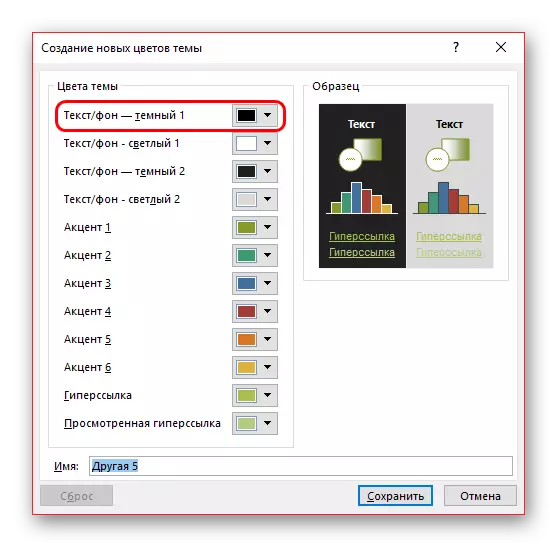
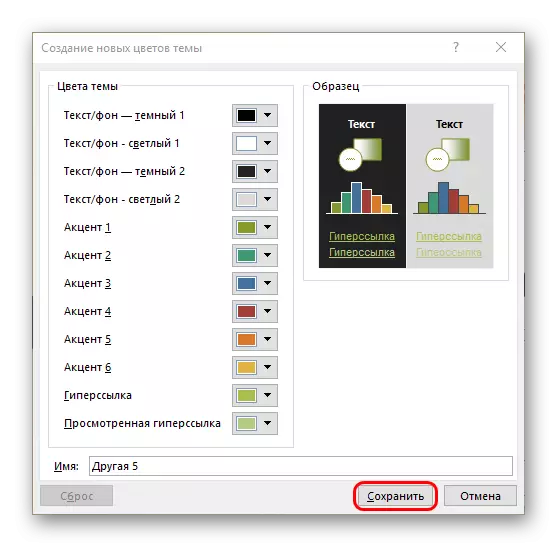
دا میتود په عمده ډول د پریزنټشن ډیزاین په لاسي ډول رامینځته کولو لپاره مناسب دی، یا سمدلاسه په ټول سند کې د سیوري په ب form ه کې.
پایله
په پای کې دا اضافه ده چې دا مهمه ده چې د خپل وړاندیز لاندې رنګونه غوره کړئ، او دا د نورو حلونو سره یوځای کیږي. که ټاکل شوې ټوټه به د سترګو لیدونکي پرې کړي، نو تاسو نشئ کولی د لیدونکو تاثیراتو لپاره انتظار وکړئ.
